-
老司机研习 ghost win7系统Aero Peek预览桌面选项是灰色的无法点击的可恢复设置方法的还原办法
- 发布日期:2021-03-14 03:47:04 作者:bag198技术 来 源:http://www.bag198.com
ghost win7系统Aero Peek预览桌面选项是灰色的无法点击的问题司空见惯;不少人觉得ghost win7系统Aero Peek预览桌面选项是灰色的无法点击其实并不严重,但是如何解决ghost win7系统Aero Peek预览桌面选项是灰色的无法点击的问题,知道的人却不多;小编简单说两步,你就明白了;1、右键“计算机”选择“属性”,点击“高级系统设置”; 2、在“性能”区域中点击“设置”按钮;就可以了。如果没太懂,请看下面ghost win7系统Aero Peek预览桌面选项是灰色的无法点击的解决方法的更多介绍。

1、右键“计算机”选择“属性”,点击“高级系统设置”;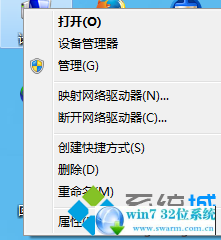
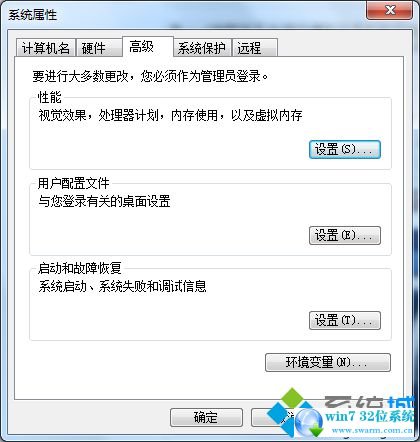

1、右键“计算机”选择“属性”,点击“高级系统设置”;
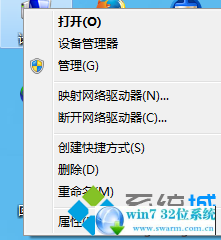
2、在“性能”区域中点击“设置”按钮;
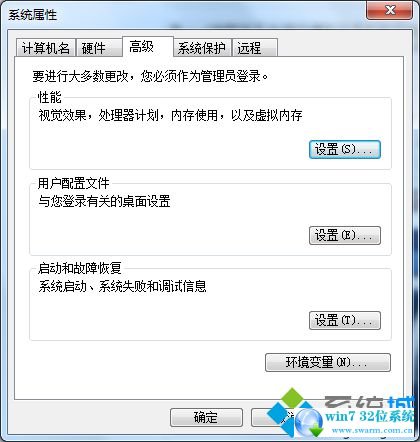
3、在外观性能设置列表中,找到并勾选“启用aero peek”选项(或者直接选择最佳外观选项),最后点击“应用——确定”;
4、设置完成后,再打开任务栏和开始菜单属性发现,“使用Aero Peek预览桌面”可选择了。
关于win7系统Aero Peek预览桌面选项是灰色的无法点击的恢复方法分享到这里了,简单设置之后,Aero Peek预览桌面选项可以正常使用了,
通过小编的解答,大家都知道该怎么解决ghost win7系统Aero Peek预览桌面选项是灰色的无法点击的可恢复设置方法了吧如果你的电脑也遇到了这种情况,可以试试上面的方法哦。更多相关教程,请继续关注我们。
上一篇:教你修复
ghost win7系统无法安装控件提示未知发行商被windows阻止的四种可供选择的办法介绍
下一篇:小编示范
ghost win7系统Chrome浏览器不会自动记录保存用户名和密码的纠正措施方法的处理办法
 雨林木风 Ghost Win7 64位纯净版下载 v2019.04
雨林木风 Ghost Win7 64位纯净版下载 v2019.04 雨林木风 Ghost Win7 32位纯净版下载 v2019.06
雨林木风 Ghost Win7 32位纯净版下载 v2019.06